6 consejos para convertir archivos SWF en 2026
Por Manuel Gonzalez • 2025-10-23 21:28:24 • Soluciones
El archivo SWF es una extensión del archivo Shockwave Flash. Macromedia crea este formato, y ahora es propiedad y mantenido por Adobe. SWF significa Small Web Format. Estos archivos pueden contener animaciones vectoriales, sonido y videos en ella. Estos archivos suelen ser utilizados en los navegadores y pueden ser vistos mediante el uso de un plugin de Flash instalado en tu navegador. Puedes utilizar este formato de archivos para publicar tus vídeos en línea en los sitios para compartir vídeos. Muchas personas buscan cómo convertir el archivo SWF a otros formatos debido a la incompatibilidad con los reproductores del sistema. Si estas enfrentando esta clase de problema de incompatibilidad de los archivos SWF, entonces vamos a compartir la información que necesitas en este articulo.
- Parte 1. 3 formas de comprimir el tamaño de los archivos SWF
- Parte 2. Cómo hacer un archivo SWF a partir de imágenes
- Parte 3. Cómo convertir el formato FLA a SWF
- Parte 4. Cómo convertir archivos SWF a FLA
Parte 1. 3 formas de comprimir el tamaño del SWF
Sothink SWF Decompiler
Sothink SWF Decompiler es un software basado en Windows que te ayuda a convertir el tipo de archivo SWF en otros formatos de audio/vídeo populares y conocidos. Este software permite a los usuarios hacer varias operaciones como la recuperación de archivos FLA perdidos, ver y extraer el tipo de archivo SWF, convertir la definición del archivo SWF a los archivos HTML 5, etc. Hay una oferta de plugin gratuito que te permite obtener un flash en línea de los navegadores.
Pros:
● Soporta varias operaciones para los archivos SWF.
● Puedes editar fácilmente los elementos de SWF también.
Contras:
● El precio del software es muy costoso.
● No se puede utilizar para el archivo SWF Mac.
Files Conversión
Files Conversión es también una herramienta beneficiosa que te ofrece para convertir el tipo de archivo SWF en otros formatos necesarios. Es una herramienta en línea que se puede utilizar directamente en tu navegador sin ninguna instalación en tu sistema. Este sitio web es compatible con la mayoría de los formatos populares de audio y vídeo para la conversión de archivos. Te ofrece codificadores, decodificadores, conversión de datos, números y cadenas con facilidad. Otra cosa es que este sitio web es libre de costo, por lo que puede abrir directamente el sitio web y el navegador para convertir los archivos según tu necesidad.
Pros:
● También es compatible con Mac para que puedas convertir fácilmente el archivo SWF Mac sin ningún problema de compatibilidad.
● Puedes convertir el archivo SWF en la mayoría de los formatos populares.
Contras:
● Siempre se necesita un internet activo para convertir los archivos.
● La velocidad de conversión no es muy rápida.
SWF Compressor
SWF Compressor es otro poderoso programa que se desarrolla principalmente para resolver el problema del usuario acerca de cómo comprimir el tamaño del archivo SWF para ahorrar espacio en el disco. Este programa puede reducir el tamaño de los archivos SWF por lotes también, por lo que puedes añadir fácilmente varios archivos juntos para comprimir el tamaño de tus archivos SWF.
Pros:
● Puedes comprimir archivos por lotes.
● Está disponible para Windows y Mac, ambos tipos de sistemas operativos.
Contras:
● La función principal es solo la compresión de archivos SWF, por lo que no se puede utilizar para la conversión de archivos.
● El precio no es competitivo, solo para una función.
Parte 2. Cómo hacer un archivo SWF a partir de imágenes
El sitio web Free File Convert es un sitio web para reducir el tamaño de los archivos SWF, que soporta la conversión de archivos y la compresión de archivos SWF en línea. Usando este sitio web, los usuarios también pueden convertir imágenes JPG al formato de archivo SWF, o se puede decir que hacer archivos SWF con las imágenes. Es un sitio web gratuito y funciona en todos los sistemas operativos. Si quieres hacer un archivo SWF de imágenes, entonces también puedes utilizar este sitio web para resolver el problema acerca de cómo hacer el archivo SWF en Mac. Ahora, vamos a ver cómo utilizar este sitio web.
Paso 1:
Abre la URL de arriba en tu navegador y, a continuación, busca las fotos de la computadora con el que deseas hacer el archivo SWF.
Paso 2
Ahora, tenemos que seleccionar el formato de salida como SWF. Haz clic en el triángulo invertido bajo el formato de salida y luego selecciona el formato SWF de la lista.
Paso 3
Una vez que hayas seleccionado el formato de salida, simplemente presiona el botón Convertir, y el sitio web convertirá el archivo al formato SWF en unos segundos. Después de una conversión exitosa, puedes descargarlo en tu ordenador. Es la manera de cómo hacer un archivo SWF.
Parte 3. Cómo convertir el formato FLA a SWF
Wondershare UniConverter (originalmente Wondershare Video Converter Ultimate) es una aplicación de escritorio que viene con las potentes características de conversión y soporta alrededor de 1000 formatos de archivos multimedia para convertir archivos de un formato a otro. Este programa también es capaz de descargar videos de más de 10000 sitios web, grabar videos, grabar CDs o DVDs y muchas otras características que están disponibles allí. También soporta la transferencia de archivos multimedia. Puedes transferir directamente audio, imágenes desde el ordenador a tus dispositivos iOS o Android con la ayuda de este software. Funciona sin usar iTunes mientras trabaja con los dispositivos iOS.
 Wondershare UniConverter
Wondershare UniConverter

- Convierte a más de 1.000 formatos, incluyendo AVI, MKV, MOV, MP4, etc.
- Velocidad de conversión 90 veces mayor que la de otros conversores comunes.
- Edita vídeos con recortes, fusiones, subtítulos y mucho más.
- Graba vídeos en DVD reproducibles con una atractiva plantilla de DVD gratuita.
- Descarga o graba vídeos desde 10.000 sitios para compartir vídeos.
- La versátil caja de herramientas incluye la fijación de metadatos de vídeo, el creador de GIF y el grabador de pantalla.
- SO Soportado: Windows 10/8/7/XP/Vista, macOS 11 Big Sur, 10.15 (Catalina), 10.14, 10.13, 10.12, 10.11, 10.10, 10.9, 10.8, 10.7, 10.6.
Paso 1 Inicia Wondershare UniConverter y añade los archivos
Primero, instala el software desde el sitio oficial y ejecútalo. Ahora haz clic en el icono + Añadir Archivos en la parte superior izquierda de la pestaña de conversión del programa y selecciona el archivo del sistema.
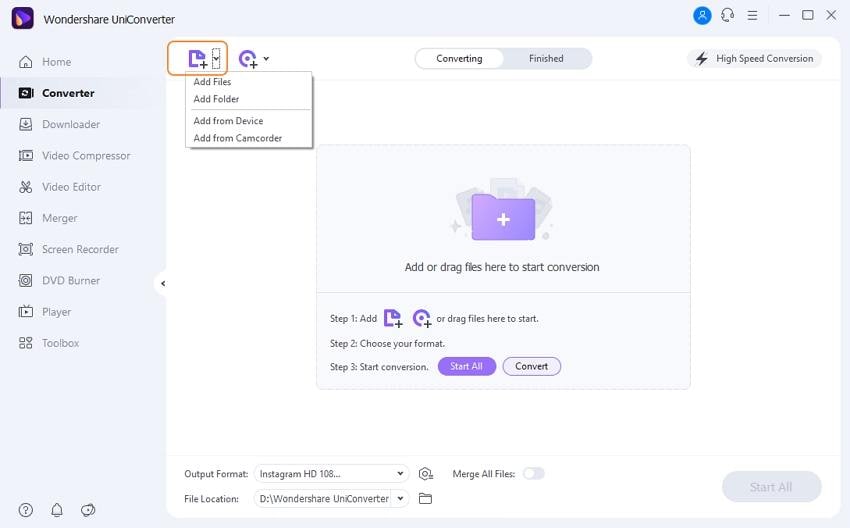
Paso 2 Selecciona el formato de salida
Luego de buscar el archivo de video, haz clic en el icono de configuración y presiona la pestaña Video > SWF. Ahora selecciona este formato de salida.
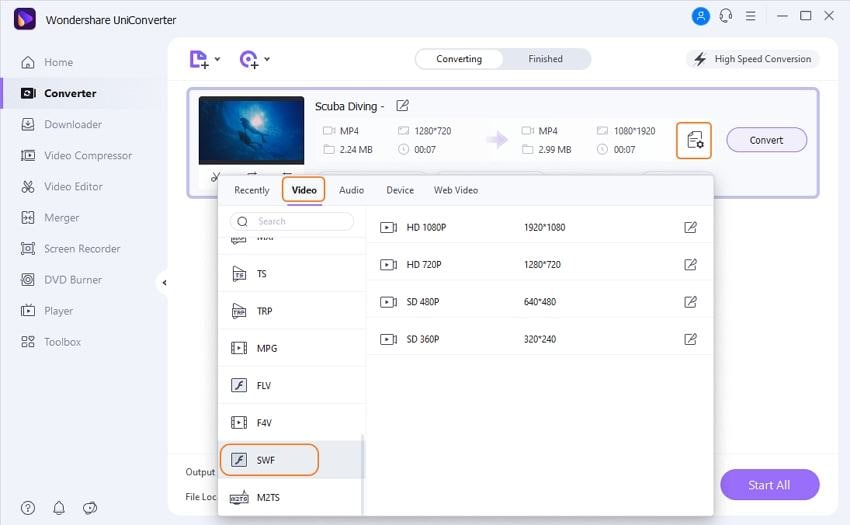
Paso 3 Inicia la conversión
Una vez que estes listo, haz clic en el botón Convertir. Esto es todo. El programa convierte los archivos a una velocidad 90 veces mayor, por lo que obtendrás tus archivos convertidos en sólo unos segundos.
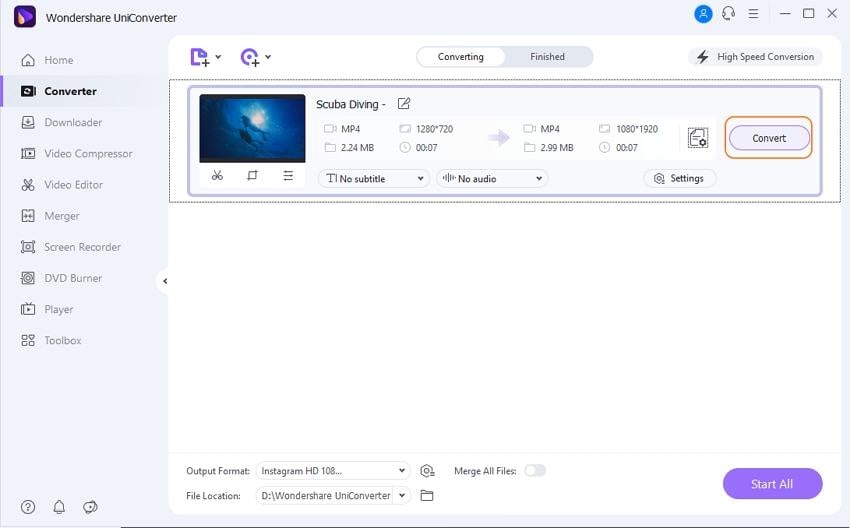
Parte 4. Cómo convertir archivos SWF a FLA
El Descompilador SWF es el software de escritorio que es utilizado por miles de millones de personas para descompilar los archivos SWF. Este software puede ser utilizado para convertir tus archivos también. Puedes convertir fácilmente SWF a FLA con este software. Puedes utilizar este software en los sistemas operativos Windows y Mac. Vamos a ver cómo convertir SWF a FLA utilizando este software.
Paso 1: Instala el software desde el sitio web oficial y luego ejecútalo. luego de ejecutar el programa, desde la parte izquierda de la ventana Explorar abre la carpeta en la que se encuentra tu archivo SWF, entonces estará disponible en la parte izquierda de la interfaz del programa, como en la siguiente captura de pantalla.
Paso 2: Al hacer clic en el nombre del archivo, éste se cargará en el software automáticamente y podrás ver la vista previa del archivo. Ahora, en la parte derecha de la interfaz, en la pestaña Recursos, necesitas hacer clic en el signo +, y entonces podrá ver todos los elementos disponibles en el archivo. Ahora haz clic en Exportar FLA/FLEX.
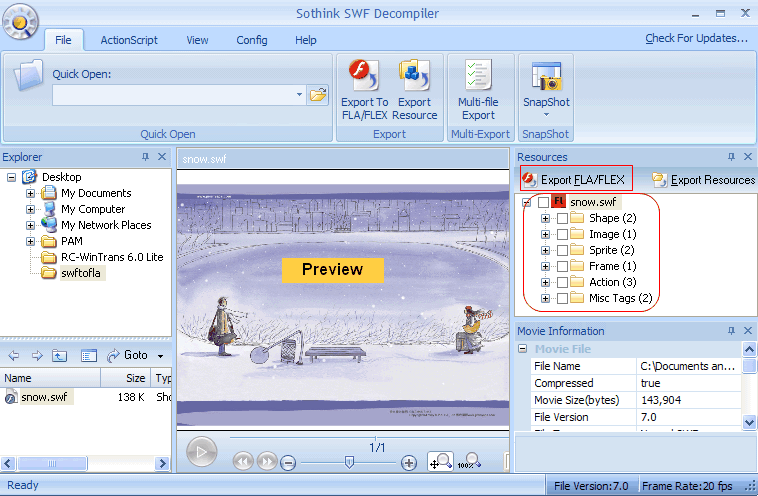
Paso 3: Después de hacer el proceso anterior, el cuadro de diálogo de exportación se abrirá en la pantalla de tu sistema. En este cuadro de diálogo, la extensión del nombre del archivo de destino será.FLA por defecto. Aquí puedes introducir cualquier otro nombre. Haz clic en el botón Examinar y selecciona el destino donde deseas guardar el archivo. Por último, haz clic en el botón OK.
Paso 4: Ahora verás el descompilador de SWF en tu pantalla. Pulsa el botón OK en la ventana del descompilador.
Paso 5: Ahora, el archivo se exportará en formato.FLA y el programa te pedirá que lo abras en Adobe Flash. Si deseas abrir el archivo, entonces haz clic en el botón Sí.
Paso 6: Al hacer clic en el botón Sí se abrirá el Adobe Flash y el archivo convertido se abrirá automáticamente en el programa.
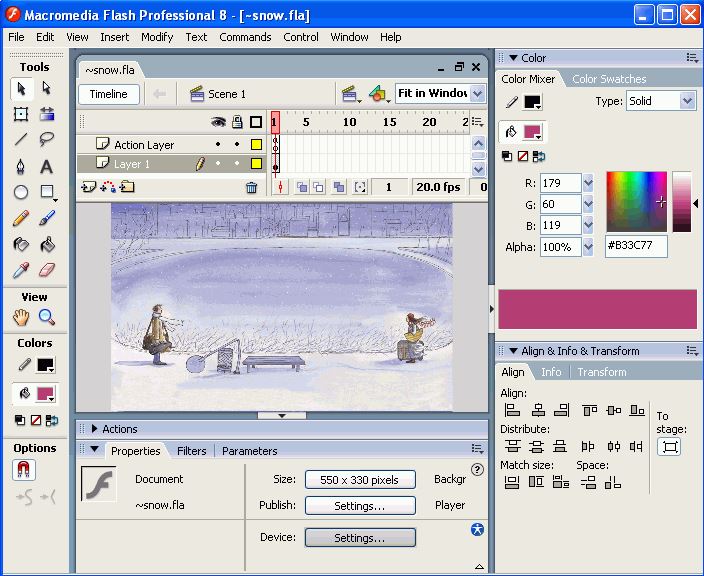
Conclusión:
Estas son algunas formas que pueden ayudarte a hacer el archivo SWF, reducir el tamaño del archivo SWF, convertir el archivo FLA a SWF, y muchas otras operaciones. Puedes ir para cualquier programa de tu elección de los programas discutidos anteriormente. Si tu necesidad es diferente al formato FLA, entonces nos gustaría sugerirte que utilices Wondershare UniConverter. Este programa te ofrece todo lo que necesitas para hacer buenos vídeos y convertir archivos multimedia.
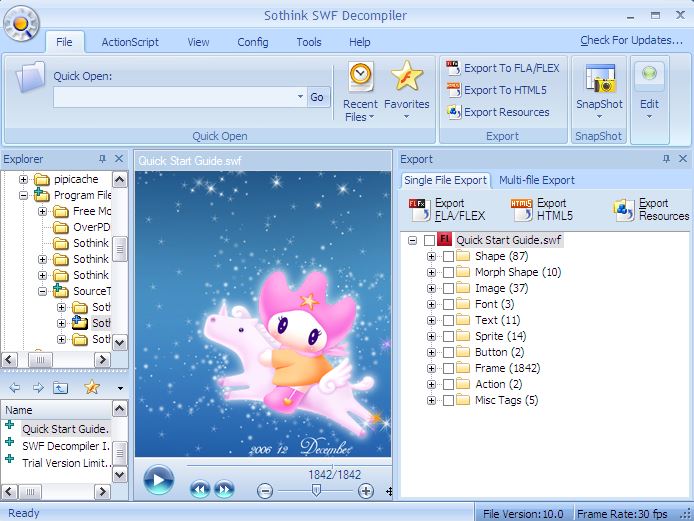
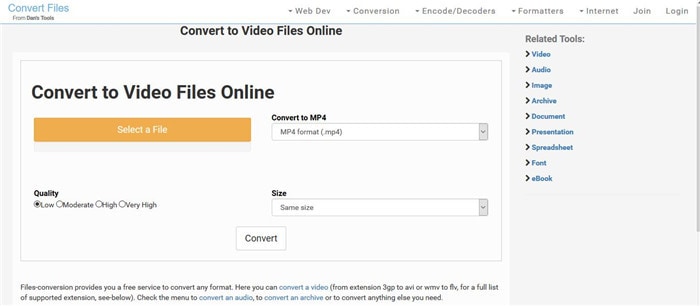
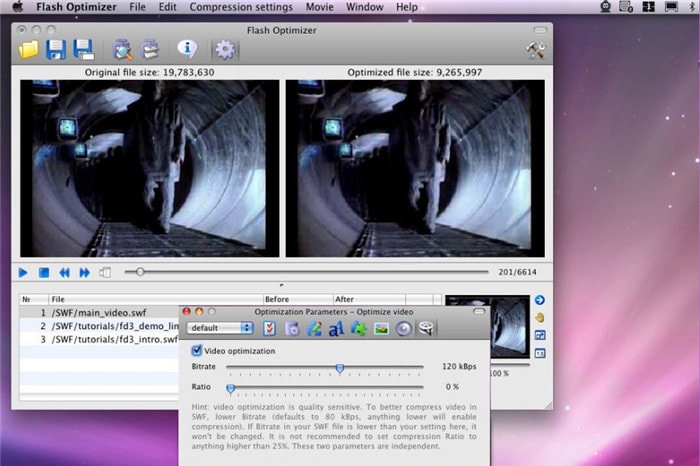
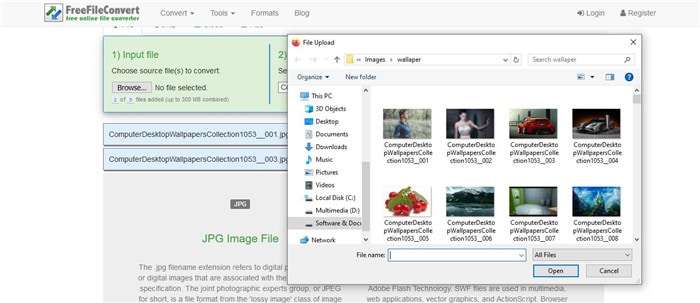
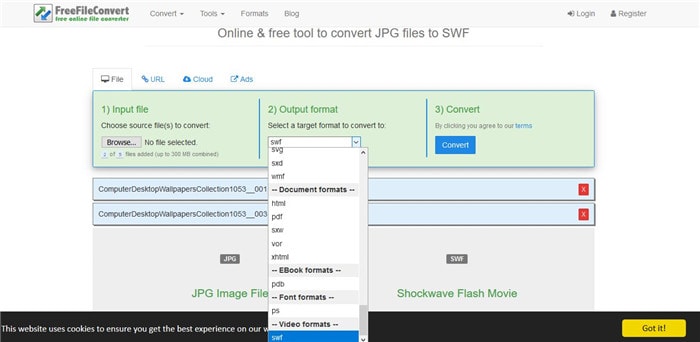
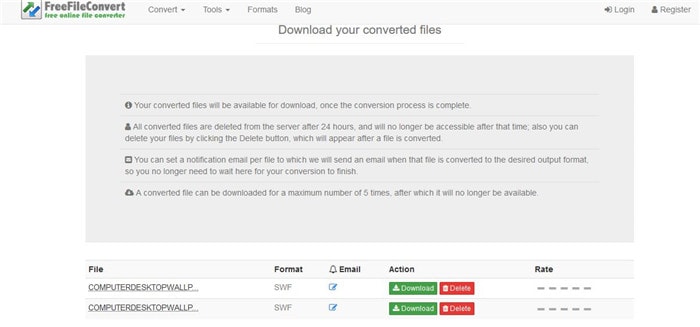
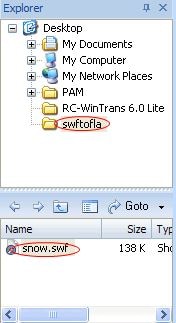
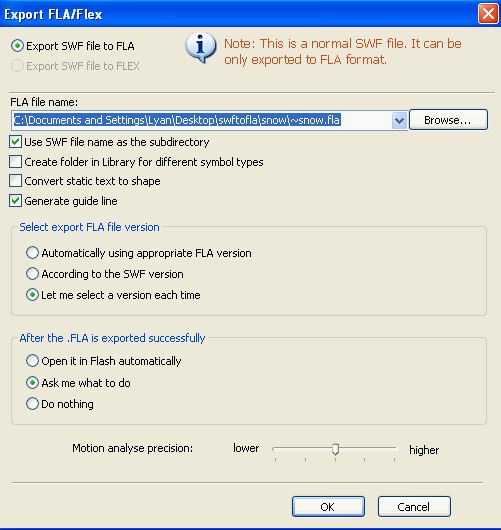
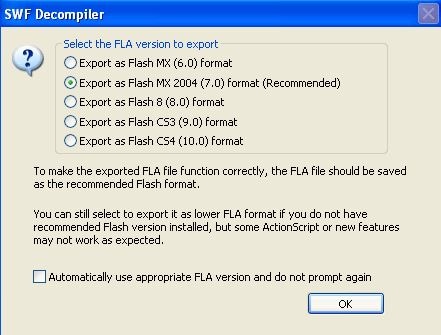
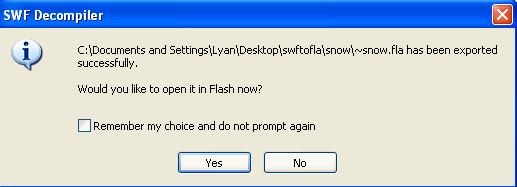
Manuel Gonzalez
staff Editor